
Telefoningizda Wi-Fi-ni qanday ulash mumkin? Telefonda Wi-Fi-dan qanday foydalanish kerak?
Ba'zilar Wi-Fi bepul, ammo bu unchalik emas. Bu, albatta, bu bepul, lekin buning uchun kirish nuqtasi kerak.
Odatda bunday xizmat kafelar, supermarketlar tomonidan taqdim etiladi va siz Wi-Fi modul bilan jihozlangan bo'lsa, yo'riqnoma yoki kompyuter orqali yo'riqnomani o'rnatishingiz mumkin.
Navigatsiya
Wi-Fi variantida ko'plab telefon modellarida paydo bo'ladi. Keling, ulardan ba'zilarida ulanish xususiyatlarini batafsil ko'rib chiqaylik.
Wi-Fi simsiz tarmoq telefoningizda Android operatsion tizimida qanday qilib ulanish mumkin
Simsiz tarmoqqa ulanishdan oldin, Wi-Fi moduli ulanganligiga ishonch hosil qiling. Quyidagi harakatlarni amalga oshiring:
- telefon sozlamalariga o'ting
- tez sozlash bo'limida Wi-Fi modulini tanlang.
- slayderni to'g'ri holatda suring
Bir necha soniyadan so'ng siz ulanishingiz mumkin bo'lgan ushbu bo'limda simsiz tarmoqlar ro'yxati paydo bo'ladi. Agar simsiz tarmoq belgisi yonida siz qulfning sxematik qiyofasini ko'rsangiz, bu parol bilan himoyalanganligini anglatadi.

Ushbu bosqichda telefoningizni qaysi tarmoqni ulamoqchisiz:
- ustiga bosing
- shundan so'ng, smartfon displeyida siz tanlagan tarmoq nomi bilan kichik dialog oynasida, signal darajasi, himoya turi va parolimni himoyalangan bo'lsa
- agar parolni bilsangiz, uni miltillovchi kursor bilan maxsus maydonga kiriting
- parolga kirishda xato qilmaslik uchun "Parolni ko'rsatish" ni quyidagi katakchani tekshiring
Shunday qilib, qaysi belgilar kiritilishini ko'rishingiz mumkin.
Parolni kiritgandan so'ng "Ulanish" tugmachasini bosing. Telefon siz tanlangan tarmoq bilan muvaffaqiyatli ulanganligingiz haqida xabar beradi.
Wi-Fi telefonga ulanmagan
Siz qilishingiz kerak bo'lgan birinchi narsa - joriy sana va vaqt qurilmangizda ekanligiga ishonch hosil qiling. Agar bu smartfon bo'lsa va batareyani undan chiqarib yubordingiz, keyin noto'g'ri kunni yoqsangiz. Shu sababli Wi-Fi-ga ulanish mumkin bo'lmaydi.
Ushbu muammoni hal qilish uchun to'g'ri sanani belgilang:
- "Sozlamalar" menyuni oching
- "Sana va vaqt" bo'limini toping
- joriy sana, vaqtni o'rnating va sozlamalarni saqlang
- wi-Fi-ga ulaning
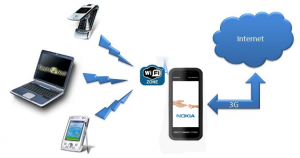
Agar ushbu manipulyatsiyalardan keyin muammo hal qilmadi, so'ngra Wi-Fi parolini tekshiring:
- Siz ulana olmaydigan sozlamalarda kirish nuqtasini toping
- Deraza "o'chirish" va "o'zgarish" va "o'zgartirish" paydo bo'lishiga qadar barmog'ingizni ushlab turing
- "Tarmoqni o'zgartirish" ni tanlang
- "Parol" qatorida katta va bo'shashgan harflarning barcha qoidalarini kuzatib, Wi-Fi parolini kiriting (agar ular u erda bo'lsa)
- "Saqlash" ni bosing
- ulanishingiz va muammoni hal qilish yoki tekshirish
Agar siz parolni to'g'ri kiritgan bo'lsangiz, lekin ulanishlar yo'q, maxsus WiFi fiker dasturidan foydalaning. Google Play-da bepul yuklab olish mumkin. Ilovani o'rnating va smartfoningizni qayta ishga tushiring.
Ushbu dasturni yoqing va tarmoqqa ulaning. "Ma'lumot" bo'limida ariza ulanish uchun tayyor bo'lgan foydalanish joylarini ko'rsatadi. Wi-Fi fiker dasturi avtomatik rejimda ishlaydi, i.e. Barcha muammolarni yo'q qiladi.
Agar dastur vazifani bajarmagan bo'lsa, telefoningizni viruslar uchun skanerlang. Buning uchun smartfoningizda o'rnatilgan antivirus dasturini ishga tushiring (yoki uni o'yin bozoridan o'rnating).
Wi-Fi ulanish muammolari Xitoy smartfonlarida
Ko'pincha noto'g'ri parolni kiritishda va ulanish xabari o'rniga Wi-Fi telefoniga ulanishga urinish sizga xabar beradi: "Saqlangan, tarmoq turi". Keyin ulanganda bir nechta autentifikatsiya qilish urinishlari va xato bo'ladi. Muammolarni bartaraf etish uchun quyidagilarni bajaring:
- tanlangan tarmoqni bosish orqali dialog oynasiga qo'ng'iroq qiling
- ushbu oynada Yo'q qilish-ni tanlang
Xavotir olmang! Tarmoq hech qayoqqa yo'qolmaydi. U yana ushbu ro'yxatda paydo bo'ladi. Shundan so'ng siz parolni kiritish orqali qilingan operatsiyalarni takrorlashingiz mumkin.
Agar siz to'g'ri parolni kiritgan bo'lsangiz, lekin telefon autentifikatsiya xatosi beradi:
- wi-Fi modulini o'chiring va keyin yoqing
- telefonni qayta ishga tushirishga harakat qiling
- wi-Fi-ga ulaning

Muammo simsiz tarmoqni tarqatadigan yo'riqchida bo'lishi mumkin. Boshqa yo'riqnomaga ulanishga harakat qiling.
U ulanishni tugatmaydi, keyin smartfonni sozlamalarni zaxiralashdan so'ng, zavod parametrlariga qaytaring.
Muhim! Agar siz Wi-Fi-dan foydalanmoqchi bo'lsangiz, telefon sozlamalarida "So'rov bilan" kirish nuqtasini ishlab chiqish.
Noto'g'ri Wi-Fi ishi, DNS serveri
Noto'g'ri Wi-Fi simsiz tarmog'i DNS serveriga bog'liq bo'lgan holatlar mavjud. Masalan, agar siz o'ynash bozoriga borsangiz va rasmlar yuklanmaydi, o'yinlar va dasturlar yuklanmaydi.
Odatda modemlar ular bunday tarzda kompaniya provayderlaridan avtomatik DNS serverlarini olishadi. Serverlar ishi mutlaqo to'g'ri yoki noto'g'ri sozlanmaganligi haqida bo'ladi. Umumjahon usuli - Google-dan Jamiyat DNS serverini joriy etish.
- telefon sozlamalariga keling
- Wi-Fi tarmog'i
- ulanishingizni ushlab turing
- oynada "O'zgarish" yoki "Statistik IP" elementini tanlang (Turli xil telefon modellari uchun)
- dNS kiriting: 1 8.8.8.8
- dNS2: 8.8.4.4 kiriting
Talabnomani saqlash va tekshirish.
Wi-Fi simsiz tarmog'iga ulanganingizdan so'ng, Internetga kirishni tekshiring. Brauzerni oching va foydalaning!
